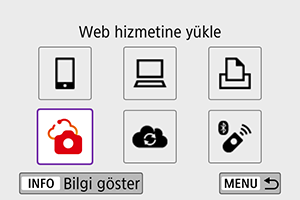Görüntüleri bir Web Hizmetine Gönderme
Bu bölümde görüntülerin image.canon’a nasıl kaydolacağınız anlatılır.
Image.Canon’a Kaydolma
Doğrudan fotoğraf makinesinden görüntü göndermek için makineyi image.canon’a bağlayın.
- Tarayıcısı ve internet bağlantısı olan bir bilgisayar veya akıllı telefon gerekir.
- Bilgisayarınız veya akıllı telefonunuzda kullanılan bir e-posta adresi girin.
- image.canon hizmetlerinin kullanılmasıyla ilgili talimatlar ve hizmetin kullanılabildiği ülkeler ve bölgeler hakkında bilgi almak için siteyi (https://image.canon/) ziyaret edin.
- ISP bağlantısı ve erişim noktası için ayrıca ücret alınabilir.
Kameradaki adımlar (1)
-
[
: Wi-Fi/Bluetooth bağlantısı] seçimi yapın.
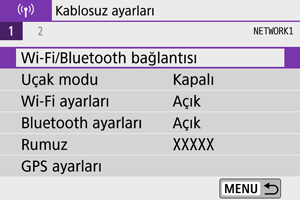
-
[
Web hizmetine yükle] seçimi yapın.
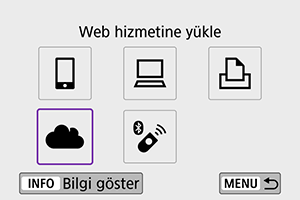
-
[Onay] seçimi yapın.
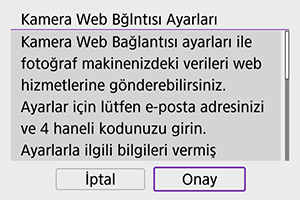
-
Wi-Fi bağlantısı kurun.

- Erişim noktasına Wi-Fi aracılığıyla bağlanın. Erişim Noktalarıyla Wi-Fi Bağlantısı konusundaki 6. Adıma gidin.
-
E-posta adresinizi girin.

- E-posta adresini girin, sonra [Tamam] seçimi yapın.
-
Dört haneli numarayı girin.

- Belirlediğiniz dört haneli numarayı girin, sonra [Tamam] seçimi yapın.
-
[Tamam] seçimi yapın.

- [
] simgesi [
] ile değişir.
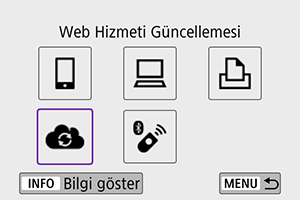
- [
Bilgisayar veya akıllı telefondaki adımlar
-
Fotoğraf makinesi web bağlantısını ayarlayın.
- Bildirim mesajındaki sayfaya erişin.
- Talimatları uygulayarak fotoğraf makinesi web bağlantı ayarları sayfasında ayarları tamamlayın.
Kameradaki adımlar (2)
-
Hedef olarak “image.canon” ekleyin.
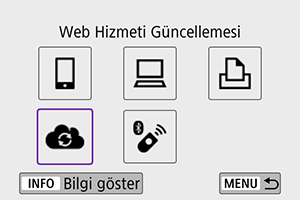
-
[
] seçimi yapın.
image.canon eklenmiş olur.
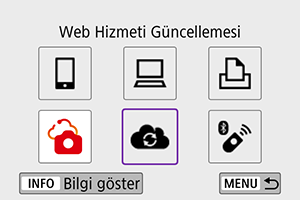
-
Çekimleri Gönderme
Görüntüler image.canon’a gönderilebilir. image.canon’a gönderilen orijinal görüntü dosyaları depolama sınırlaması olmadan 30 gün süreyle korunur ve bilgisayarlara indirilebilir veya diğer Web hizmetlerine aktarılabilir.
ile image.canon’a bağlanma
Çekimleri teker teker gönderme
-
Göndermek üzere bir görüntü seçin.

kadranını veya
tuşlarını kullanarak göndermek üzere bir görüntü seçin, sonra
tuşuna basın.
- İndeks ekranından görüntüyü seçmek için
tuşuna basın.
-
[Gös. grnt gndr] seçimi yapın.

- [Gönderme boyutu] içinde, görüntüyü gönderme boyutunu seçebilirsiniz.
- Görüntüler gönderildikten sonra ekranda [Tamam]’ı seçerek Wi-Fi bağlantısını sonlandırın.
Seçilen birden fazla çekimi gönderme
-
tuşuna basın.

-
[Sçln grnt gndr]’i seçin.

-
Gönderilecek çekimleri seçin.
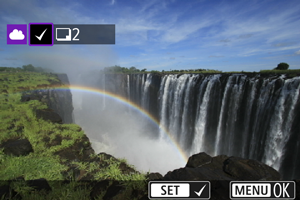
kadranını veya
tuşlarını kullanarak göndermek üzere bir görüntü seçin, sonra
tuşuna basın.
- 3 fotoğraf görüntülemeden seçim yapmak için
tuşuna basabilirsiniz. Tek tek görüntü izlemesine geri dönmek için
tuşuna basın.
-
[Gönderme boyutu]’nu seçin.

- Görüntülenen ekranda bir görüntü boyutu seçin.
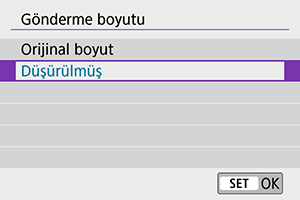
-
[Gönder]’i seçin.

- Görüntüler gönderildikten sonra ekranda [Tamam]’ı seçerek Wi-Fi bağlantısını sonlandırın.
Belirlenen aralıktaki görüntüleri gönderme
Tüm görüntüleri tek seferde göndermek için görüntü aralığını belirleyin.
-
tuşuna basın.

-
[Aralığı gönder]’i seçin.

-
Görüntü aralığını belirleyin.
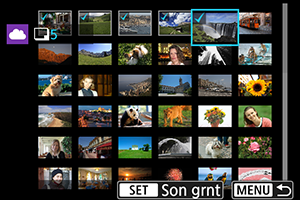
- İlk görüntüyü (başlangıç noktası) seçin.
-
Son görüntüyü (bitiş noktası) seçin.
Görüntüler seçilir ve [
] görüntülenir.
- Seçimi iptal etmek için bu adımı tekrarlayın.
tuşuna basarak indeks ekranında görüntülenen görüntü sayısını değiştirebilirsiniz.
-
Aralığı onaylayın.
tuşuna basın.
-
[Gönderme boyutu]’nu seçin.

- Görüntülenen ekranda bir görüntü boyutu seçin.
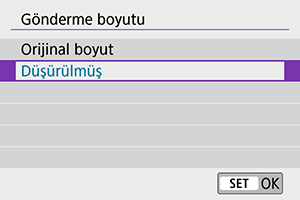
-
[Gönder]’i seçin.

- Görüntüler gönderildikten sonra ekranda [Tamam]’ı seçerek Wi-Fi bağlantısını sonlandırın.
Karttaki tüm görüntüleri gönderme
-
tuşuna basın.

-
[Tüm kart göndr]’i seçin.

-
[Gönderme boyutu]’nu seçin.

- Görüntülenen ekranda bir görüntü boyutu seçin.
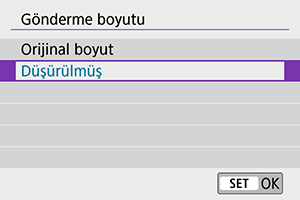
-
[Gönder]’i seçin.

- Görüntüler gönderildikten sonra ekranda [Tamam]’ı seçerek Wi-Fi bağlantısını sonlandırın.
Arama koşullarına uygun görüntüleri gönderme
[Grnt arama koşulları ayarla] seçeneğinde belirlenen arama koşullarıyla eşleşen tüm görüntüleri tek seferde gönderin. [Grnt arama koşulları ayarla] ile ilgili ayrıntılar için Görüntü Arama Koşullarını Ayarlama konusuna bakın.
-
tuşuna basın.

-
[Tüm bulnan gnd] seçimi yapın.

-
[Gönderme boyutu]’nu seçin.

- Görüntülenen ekranda bir görüntü boyutu seçin.
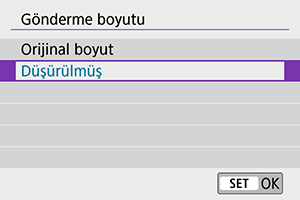
-
[Gönder]’i seçin.

- Görüntüler gönderildikten sonra ekranda [Tamam]’ı seçerek Wi-Fi bağlantısını sonlandırın.
Önlem
- image.canon’a Wi-Fi ile bağlantı kurulduğunda fotoğraf makinesinin deklanşör tuşuna bassanız dahi çekim yapılamaz.
Not
- Belirli görüntüleri [Aralığı gönder], [Tüm kart göndr] veya [Tüm bulnan gnd] ile göndermek mümkün olmayabilir.
- Görüntü boyutunu küçülttüğünüzde, aynı anda gönderilen görüntüler de yeniden boyutlandırılır. Videoları veya
boyutlu fotoğrafları küçültemezsiniz.
- [Düşürülmüş] seçeneğini sadece bu makine ile aynı modeldeki fotoğraf makineleriyle çekilen fotoğraflar için kullanabilirsiniz. Diğer modellerle çekilen fotoğraflar yeniden boyutlandırılmadan gönderilir.
- image.canon’a erişerek gönderilen çekimlerin kaydını kontrol edebilirsiniz.
- Makineyi beslemek için pil kullanırsanız, pilin tam şarjlı olduğundan emin olun.